'>

کمپیوٹرز میں سلیپ موڈ ایک کم پاور موڈ ہے جو بجلی کی کافی مقدار میں بچت میں مدد کرتا ہے۔ لیکن آپ اس صورتحال کو پورا کرسکتے ہیں کہ کمپیوٹر پہلے کی طرح نیند موڈ پر نہیں جائے گا۔ اگر آپ اس مسئلے کو حل کرنا چاہتے ہیں تو ، اس اشاعت سے آپ کو اس مسئلے کو حل کرنے کے 4 طریقے بتائے جاتے ہیں۔
ان اصلاحات کو آزمائیں:
وہاں ہے 4 اصلاحات جو آپ کو 'ونڈوز 10 نیند نہیں آئیں گی' مسئلے کو حل کرنے میں مدد کرسکتی ہیں۔ آپ کو ان سب کو آزمانے کی ضرورت نہیں ہے ، اپنے راستے پر کام کریں جب تک کہ آپ کو کوئی راستہ نہ مل جائے جو آپ کے لئے کام کرتا ہو۔
- پاور آپشنز کو تبدیل کریں
- بجلی کی درخواستوں کے لئے چیک کریں
- پاور ٹربوشوٹر استعمال کریں
- اپنے آلہ ڈرائیور کو اپ ڈیٹ کریں
1 درست کریں: پاور آپشنز کو تبدیل کریں
ونڈوز 10 نیند نہیں آنے والے مسئلے کے ل power بجلی کے اختیارات تبدیل کرنا ایک عام فکس ہے۔
یہاں کس طرح:
- دبائیں ونڈوز لوگو کی + میں اور کلک کریں سسٹم .
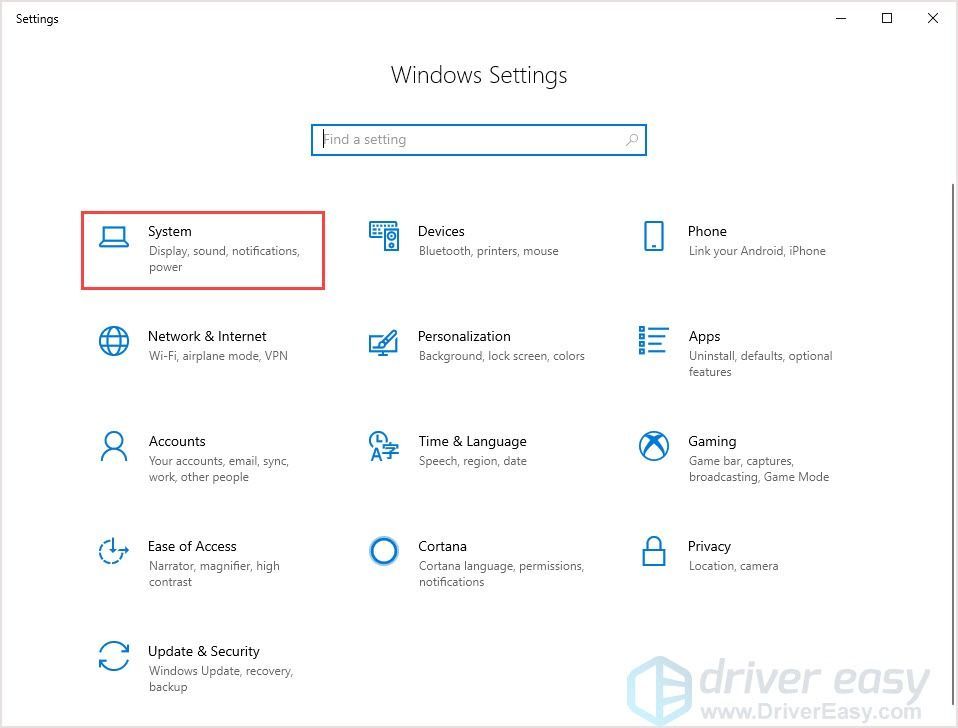
- منتخب کیجئیے بجلی اور نیند ٹیب پھر کلک کریں بجلی کی اضافی ترتیبات .
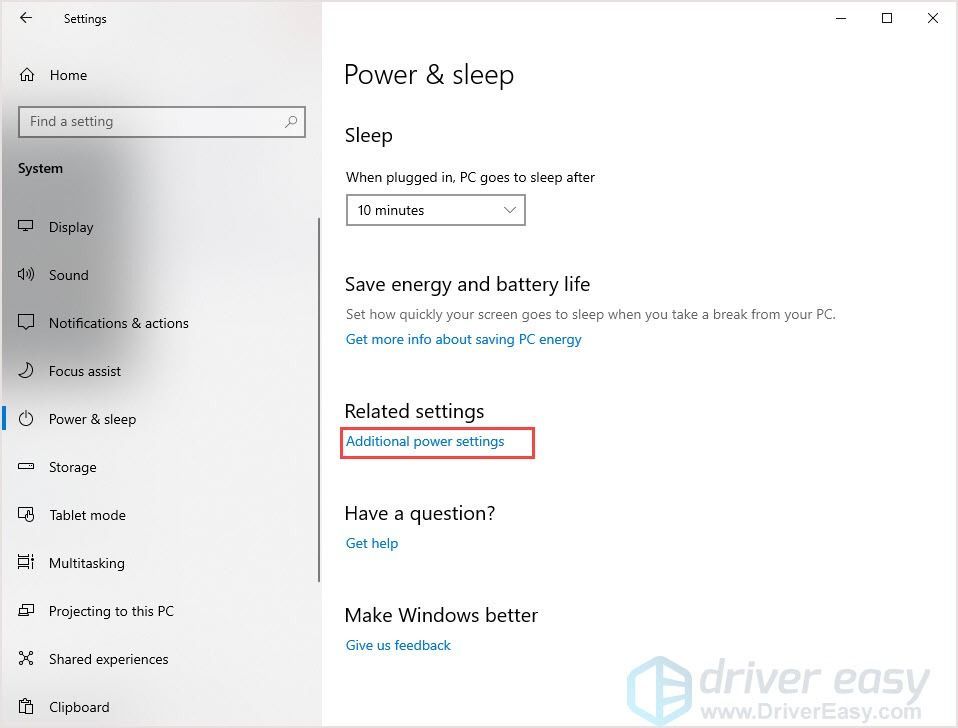
- کلک کریں منصوبے کی ترتیبات کو تبدیل کریں قریب متوازن (تجویز کردہ) .
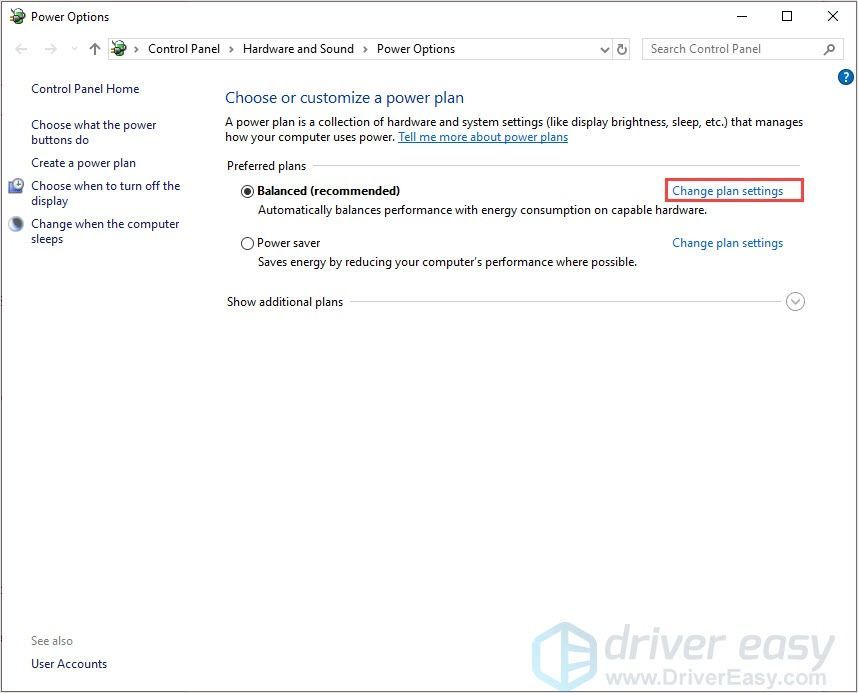
- کلک کریں بجلی کی اعلی ترتیبات کو تبدیل کریں .

- نیچے نیچے سکرول کریں ، کلک کریں
ملٹی میڈیا سیٹنگ>
جب میڈیا کا اشتراک کریں
ترتیب: سونے کے لئے بیکار کو روکنے کے .
اسے تبدیل کریں کمپیوٹر کو سونے کی اجازت دیں . پھر کلک کریں ٹھیک ہے .
یا ، آپ نیچے دیئے گئے الگ تھلگ بٹن پر کلک کرسکتے ہیں پلان ڈیفالٹس کو بحال کریں مسئلے کو حل کرنے کے ل.
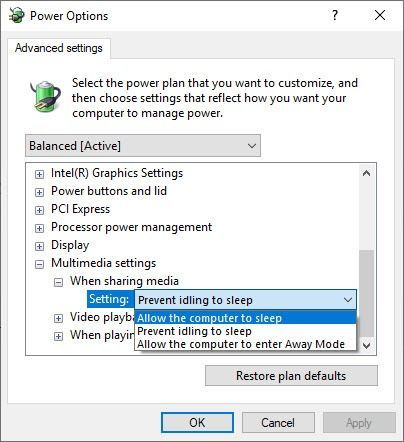
درست کریں 2: بجلی کی درخواستوں کی جانچ کریں
ونڈوز کے پاس انبیلٹ کمانڈ پرامپٹ ہے جو آپ کی شناخت کرنے میں مدد کرتا ہے کہ کون سا عمل نیند کے عمل میں رکاوٹ ہے۔ ایک بار جب آپ کو عمل کا پتہ چل جاتا ہے ، تو آپ اسے روک سکتے ہیں۔
- دبائیں ونڈوز لوگو کی + R چلائیں باکس کو کھولنے کے لئے
- ٹائپ کریں سینٹی میٹر اور دبائیں Ctrl + شفٹ + درج کریں بطور ایڈمنسٹریٹر کمانڈ پرامپٹ کھولیں۔
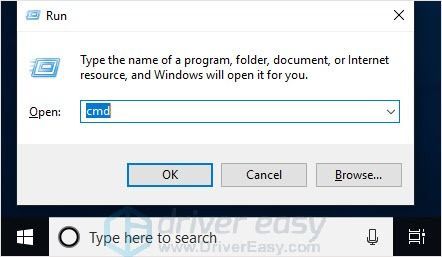
- ٹائپ کریں powercfg / درخواستوں (اس کے بعد بھی ایک جگہ ہے جی ) اور دبائیں داخل کریں .
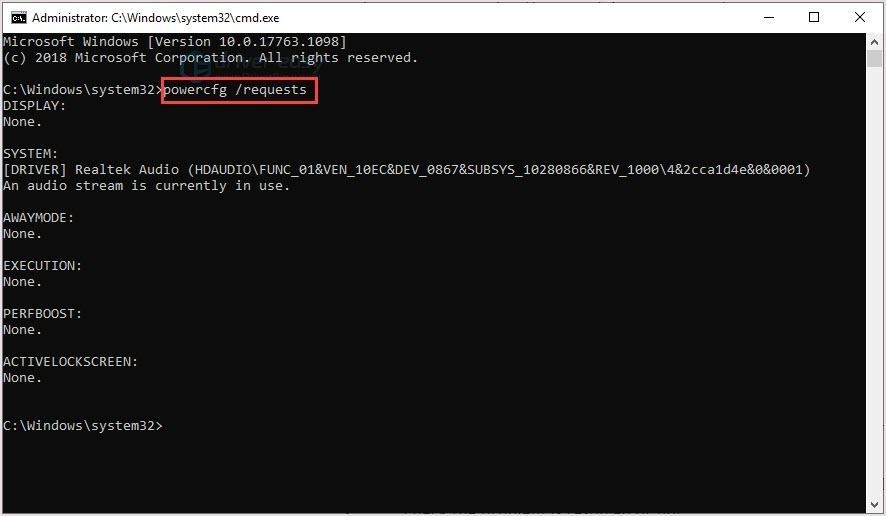
- پروگرام کو غیر فعال کریں جو سسٹم کو سلیپ موڈ میں پریشان کرتا ہے۔ پھر چیک کریں کہ مسئلہ حل ہوگیا ہے یا نہیں۔
درست کریں 3: پاور ٹربوشوٹر استعمال کریں
ونڈوز سسٹم میں انبلٹ پروگرام ہے جو آپ کو پریشانیوں کو حل کرنے میں مدد کرتا ہے۔ آپ اس مسئلے کو حل کرنے کے لئے پاور ٹربوشوٹر آزمائیں۔
- دبائیں ونڈوز لوگو کی + میں اور کلک کریں تازہ کاری اور سیکیورٹی .
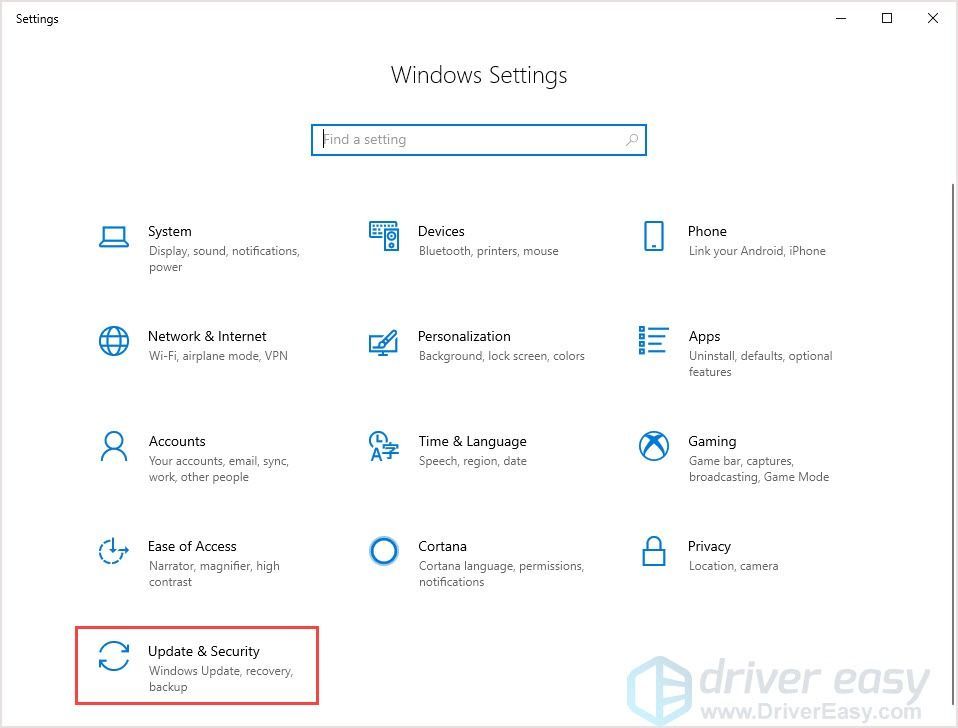
- منتخب کیجئیے دشواری حل ٹیب پھر کلک کریں پاور> ٹربلشوٹر چلائیں .
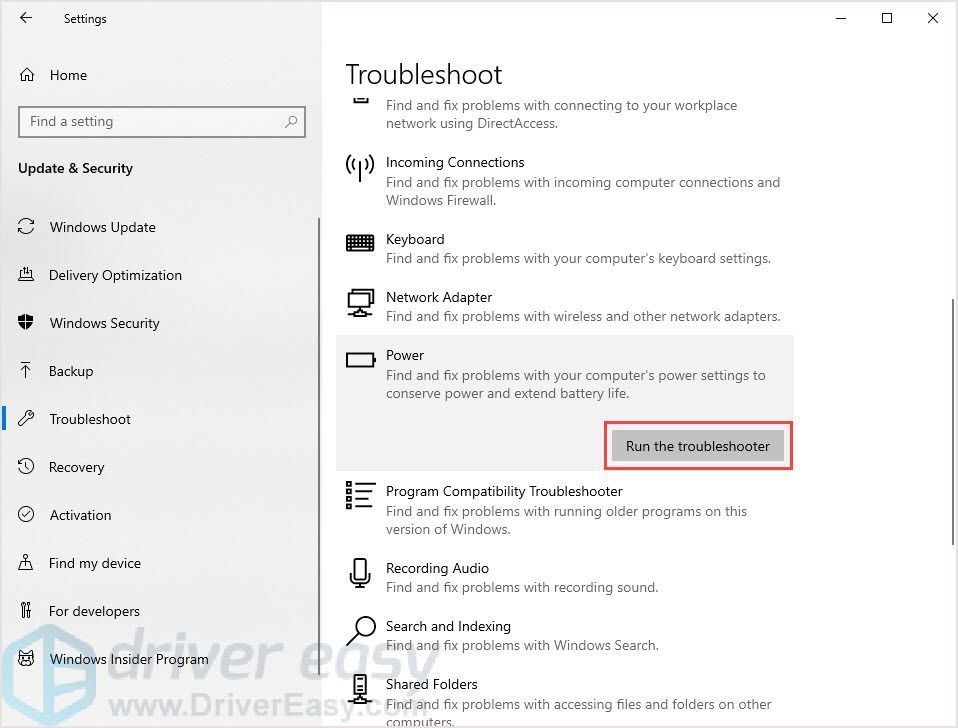
- عمل کو ختم کرنے کے لئے آن اسکرین ہدایات پر عمل کریں۔
- چیک کریں کہ مسئلہ حل ہوگیا ہے یا نہیں۔
4 درست کریں: اپنے آلہ ڈرائیور کو اپ ڈیٹ کریں
آپ کے ہارڈ ویئر میں ایک مطابقت نہیں رکھنے والا ڈرائیور ہوسکتا ہے جس کی وجہ سے ونڈوز سسٹم نیند موڈ میں نہیں جاسکتا ہے۔ اپنے ڈرائیوروں کو درست اور تازہ ترین ورژن میں اپ ڈیٹ کرنے سے مسئلہ حل ہوسکتا ہے۔
اپنے ڈرائیوروں کو اپ ڈیٹ کرنے کے لئے دو طریقے ہیں:
آپشن 1 - دستی طور پر - آپ کو اپنے ڈرائیوروں کو اس طرح اپ ڈیٹ کرنے کے لئے کچھ کمپیوٹر ہنر اور صبر کی ضرورت ہوگی ، کیوں کہ آپ کو ڈرائیور آن لائن بالکل ٹھیک تلاش کرنا ہوگا ، اسے ڈاؤن لوڈ کرکے اسے قدم بہ قدم انسٹال کرنا ہوگا۔
یا
آپشن 2 - خود بخود (تجویز کردہ) - یہ تیز اور آسان ترین آپشن ہے۔ یہ سب کچھ صرف ماؤس کلکس کے ذریعہ ہوچکا ہے - اگر آپ کمپیوٹر نو بیوئی ہو تو بھی آسان ہے۔
آپشن 1 - ڈرائیور کو دستی طور پر ڈاؤن لوڈ اور انسٹال کریں
آلات ڈرائیوروں کی تازہ کاری کرتے رہتے ہیں۔ ان کو حاصل کرنے کے ل you ، آپ کو کارخانہ دار کی ویب سائٹ پر جانے کی ضرورت ہے ، اپنے مخصوص ذائقہ کے مطابق ڈرائیوروں کو تلاش کریں جن میں ونڈوز ورژن (مثال کے طور پر ، ونڈوز 32 بٹ) ہے اور ڈرائیور کو دستی طور پر ڈاؤن لوڈ کرنا ہے۔
ایک بار جب آپ اپنے سسٹم کے لئے صحیح ڈرائیورز ڈاؤن لوڈ کرسکتے ہیں تو ڈاؤن لوڈ کی گئی فائل پر ڈبل کلک کریں اور ڈرائیور کو انسٹال کرنے کے لئے اسکرین پر موجود ہدایات پر عمل کریں۔
آپشن 2 - ڈرائیوروں کو خود بخود اپ ڈیٹ کریں
اگر آپ کے پاس ڈرائیوروں کو دستی طور پر اپ ڈیٹ کرنے کے لئے وقت ، صبر اور کمپیوٹر کی مہارت نہیں ہے تو ، آپ خود بخود یہ کام کرسکتے ہیں آسان ڈرائیور .
ڈرائیور ایزی آپ کے سسٹم کو خود بخود پہچان لے گا اور اس کے لئے درست ڈرائیور تلاش کرے گا۔ آپ کو بالکل یہ جاننے کی ضرورت نہیں ہے کہ آپ کا کمپیوٹر کون سا سسٹم چل رہا ہے ، آپ کو غلط ڈرائیور ڈاؤن لوڈ اور انسٹال کرنے کا خطرہ مول لینے کی ضرورت نہیں ہے ، اور انسٹال کرتے وقت آپ کو غلطی کرنے کی فکر کرنے کی ضرورت نہیں ہے۔
آپ ڈرائیور ایزی کے مفت یا پرو ورژن میں سے اپنے ڈرائیوروں کو خود بخود اپ ڈیٹ کرسکتے ہیں۔ لیکن پرو ورژن کے ساتھ یہ صرف لیتا ہے 2 کلکس:
- ڈاؤن لوڈ کریں اور ڈرائیور ایزی انسٹال کریں۔
- آسان ڈرائیور چلائیں اور پر کلک کریں جائزہ لینا بٹن اس کے بعد ڈرائیور ایزی آپ کے کمپیوٹر کو اسکین کرے گا اور کسی بھی مشکل ڈرائیور کا پتہ لگائے گا۔
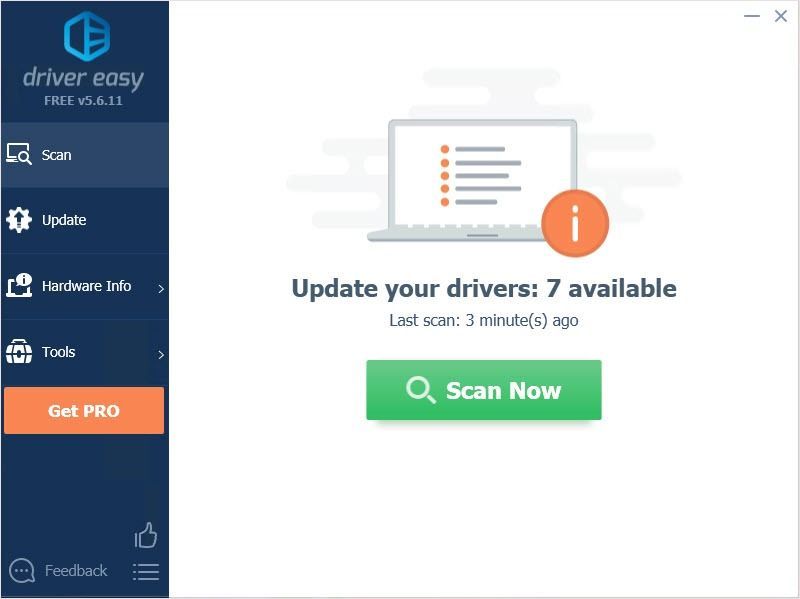
- کلک کریں تمام تجدید کریں کا درست ورژن خود بخود ڈاؤن لوڈ اور انسٹال کرنے کیلئے سب وہ ڈرائیور جو آپ کے سسٹم میں لاپتہ یا پرانے ہیں (اس کی ضرورت ہے پرو ورژن - جب آپ سب کو اپ ڈیٹ کرتے ہیں تو آپ کو اپ گریڈ کرنے کا اشارہ کیا جائے گا)۔
نوٹ : اگر آپ چاہیں تو یہ مفت میں کرسکتے ہیں ، لیکن یہ جزوی طور پر دستی ہے۔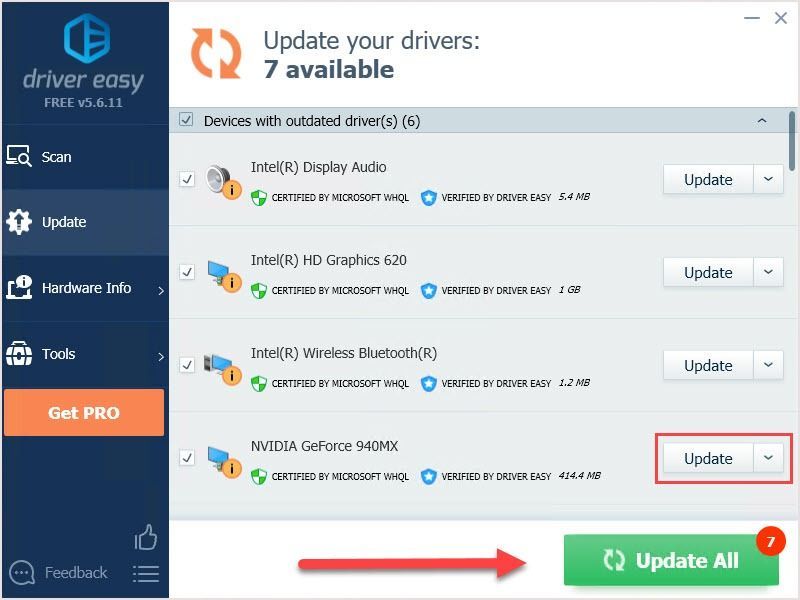
اگر آپ کو مدد کی ضرورت ہو تو ، رابطہ کریں ڈرائیور ایزی کی سپورٹ ٹیم پر support@drivereasy.com .
ہم امید کرتے ہیں کہ آپ کو مذکورہ بالا معلومات مفید مل گئیں۔ اور اگر آپ کے پاس کچھ آئیڈیاز ، مشورے ، یا سوالات ہیں تو ، براہ کرم نیچے اپنی رائے بتائیں۔
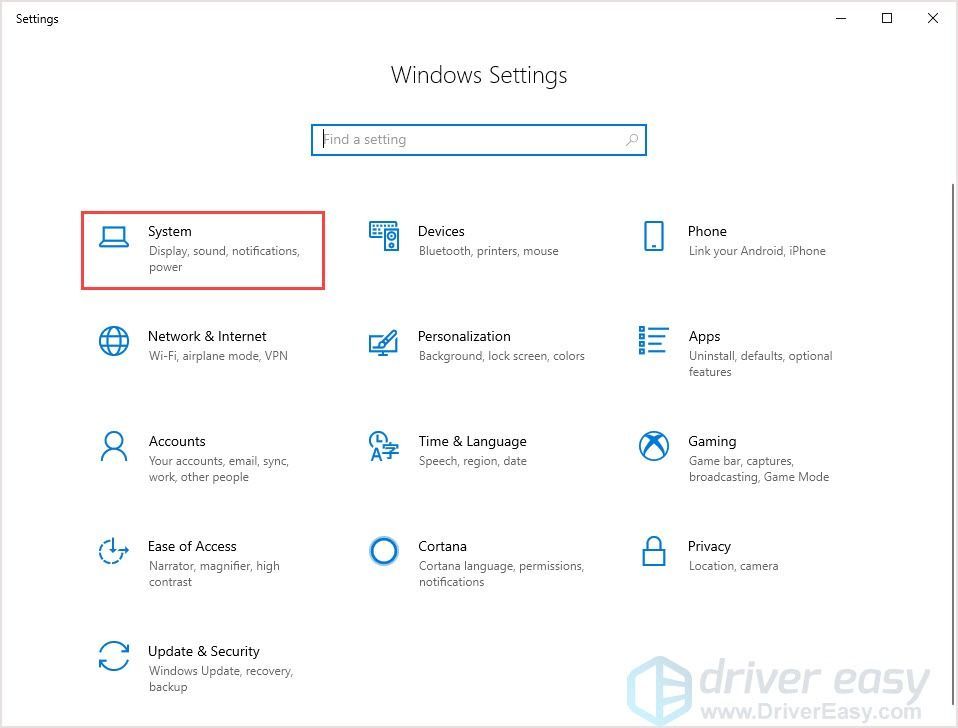
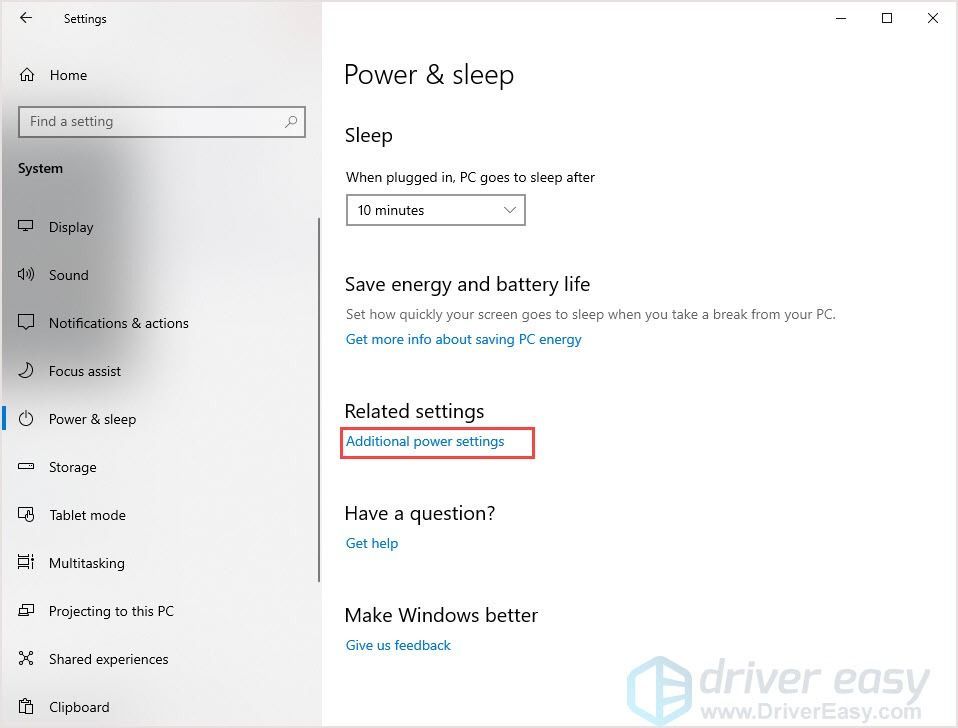
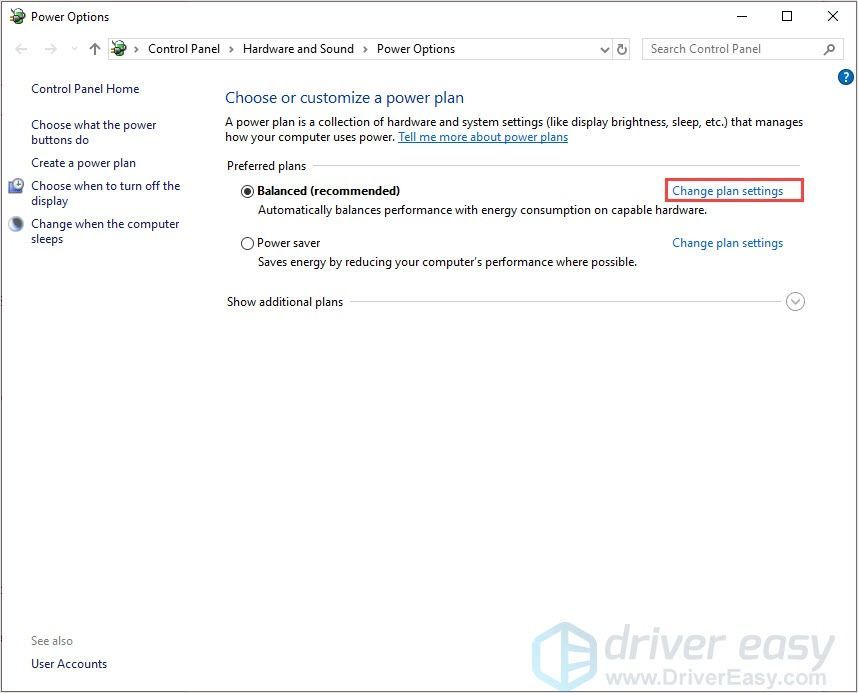
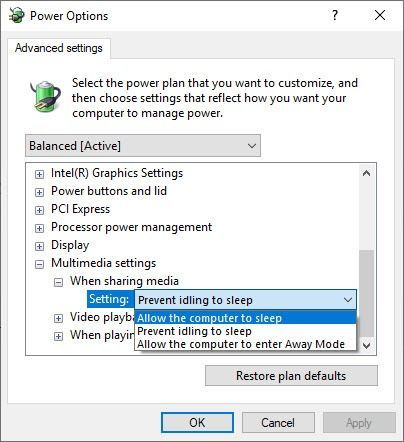
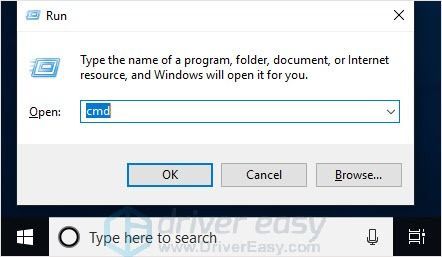
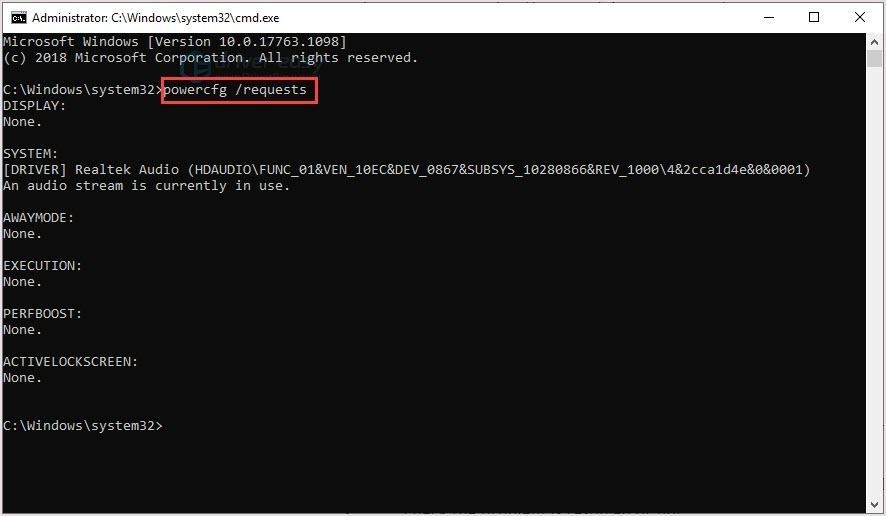
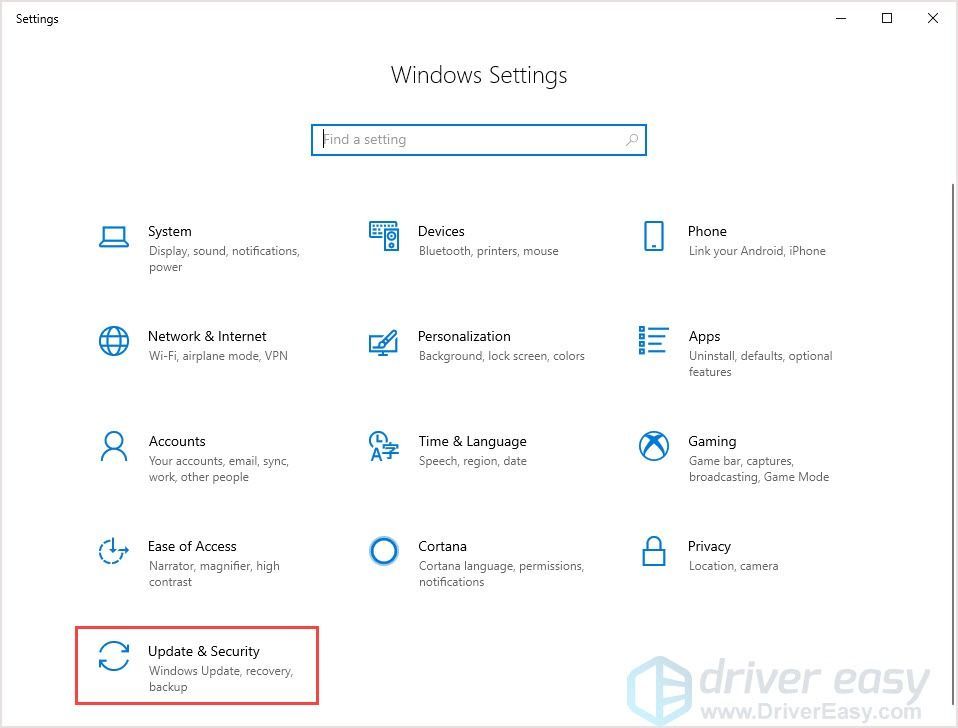
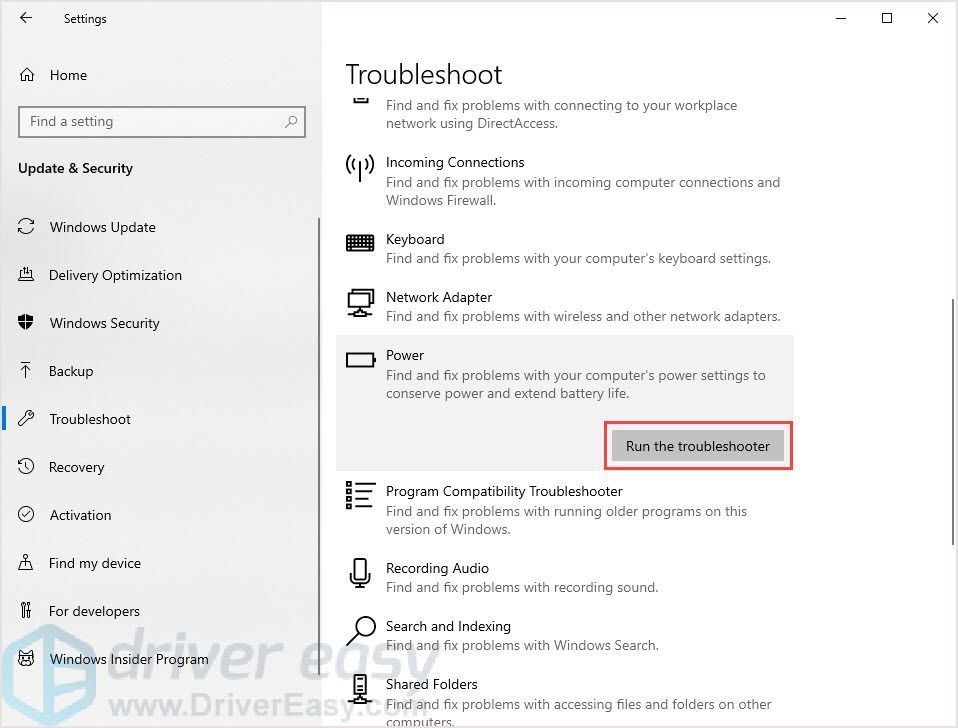
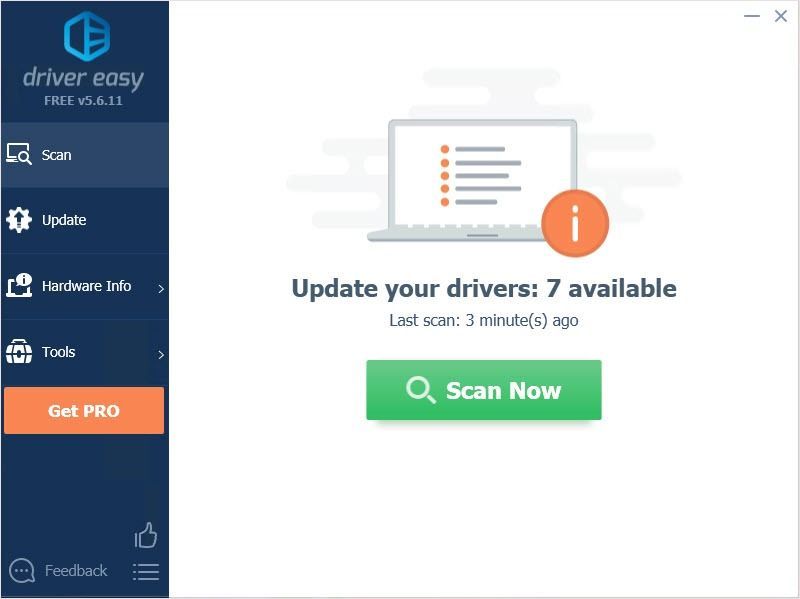
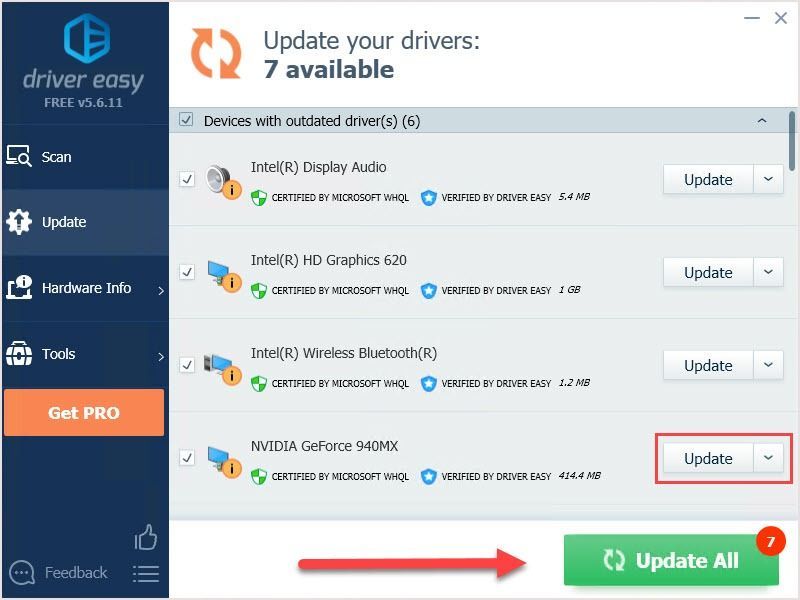

![مانیٹر پر گھوسٹنگ کو کیسے ٹھیک کریں [آسان اقدامات]](https://letmeknow.ch/img/knowledge/71/how-fix-ghosting-monitor.jpg)
![[حل] غلطی کا کوڈ VAN 6 کی تشخیص کرنا](https://letmeknow.ch/img/network-issues/70/valorant-error-code-van-6.jpg)

![[فکسڈ] سینٹس رو پی سی پر لانچ نہیں ہو رہا ہے۔ 9 بہترین اصلاحات](https://letmeknow.ch/img/knowledge-base/47/fixed-saints-row-not-launching-on-pc-9-best-fixes-1.jpg)

